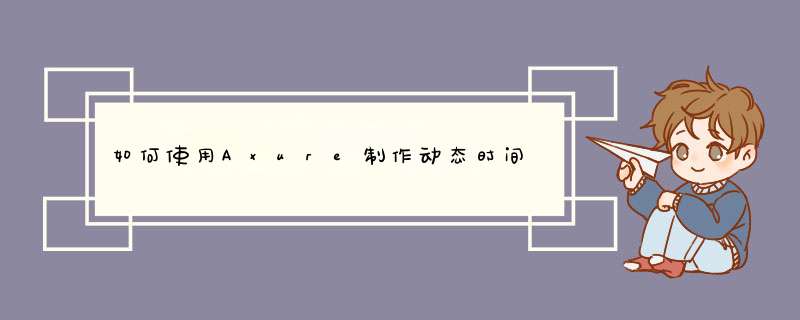
在工作区拖入一个文本标签,右键单击,选择“转换为动态面板”,命名为“动态时间”。
有人可能直接从元件库拖入动态面板,这样也可以,但是我还是习惯直接通过右键的方式,这种方式制作的动态面板,不会受到面板区域限制而使某些元件不能显示。
制作动态面板
进入状态1(state1),再拖入一个文本标签,分别将两个文本标签命名为“日期”和“时间”,调整两个标签的位置。
制作动态面板
关闭状态,返回index页。在“元件管理”面板右键单击state1,选择复制状态,新状态为state2,不用修改两个状态的名称,因为不重要。
设置自动循环
选中动态面板,添加为“载入时”事件添加用例,选择“设置面板状态”,选中“动态时间”面板,状态为“Next”,勾选“向后循环”,时间为1000毫秒。
这样设置后,面板就会每隔一秒切换一次状态,并且一直在状态1和状态2之间无限循环。
整理时间日期函数
将以下信息整理至Notepad++备用
年:Now.getFullYear()
月:Now.getMonth()
日:Now.getDate()
时:Now.getHours()
分:Now.getMinutes()
秒:Now.getSeconds()
函数解释
日期函数不用解释了,下面解释我们要用到的其他函数。
LVAR.concat('string'):这个函数是在字符串后面附加字符串,这里使用的目的,是在月、日、时、分、秒的前面加上0,后面详解;
LVAR.substr(start,length):这个函数是从目标字符串的指定位置开始,截取固定长度的字符串,起始位置从0开始;
LVAR.length:取得目标字符串的长度。
实现思路分析
日期的获取和连接并不困难,这里的难点,是在如何将1位文字转换为2位文字,上一步提到的函数是关键。
以秒为例,先在获取到的秒前面加0,比如:010、05
我们最后要保留的是2位数,其实就是最后两位数,但是Axure中没有Right()函数,所以我们只能迂回取得。
1、获取添加0后的长度;
2、用长度减去2,作为截取字符串的起始位置;
3、截取的长度为2。
如:010,从字符串下标为1的位置开始,取两位,结果为10
05,从字符串下标为0的位置开始,取两位,结果为05
这就是我们要的效果
以秒为例写出相应函数:
[[(0.concat(Now.getSeconds())).substr((0.concat(Now.getSeconds())).length-2,2)]]
完善函数
按照秒的函数,我们依次写出月、日、时、分的函数,并进行组合,分别得到“日期”和“时间”的函数。
选中“动态时间面板”,为“状态改变时”事件添加用例,点击“设置文本”,勾选两个“日期”元件,填入日期函数,勾选两个“时间”元件,填入时间函数。
步骤阅读
预览
完成以上一系列设置后,按F5预览效果。
最近学习Axure的使用,学到制作自己的元件,又恰好客户制作的原型中需要用到日历,就想到自己制作一个动态变化的日历表,添加到“我的原件”中,于是,我就开始了研究。。。
首先看一下效果:第一张图为界面原始效果,第二张图为点击箭头之后的变化图。
首先我们得知道客户使用日历的先后顺序:显示日历——选择年份月份——选择日期
第一步:显示日历
显示内容:当前年份月份,以及日期。年份月份都很好知道,通过电脑系统即可知道当前年份和月份,方法:获取年份,[[Now.getFullYear()]];获取月份,[[Now.getMonth()]];
显示日期就比较麻烦了,要确定每月第一天是星期几,确保每一个单元格内容正确显示,经过多次尝试最终得出正确打开方式:
计算每月第一天:
蔡勒(Zeller)公式:w=y+[y/4]+[c/4]-2c+[26(m+1)/10]+d-1;w:星期;c:世纪-1;y:年(两位数);m:月(m大于等于3,小于等于14,即在 蔡勒公式 中,某年的1、2月要看作上一年的13、14月来计算,比如2003年1月1日要看作2002年的13月1日来计算);d:日;[ ]代表取整,即只要整数部分。(C是世纪数减一,y是年份后两位,M是月份,d是日数。1月和2月要按上一年的13月和 14月来算,这时C和y均按上一年取值。)
蔡勒公式得出的结果除以7 取余,余数即为每月第一天对应的是星期几,如:2017年09月第一天为星期五。
需要注意的是:蔡勒公式计算中 取整 问题,Axure 里面没有取整计算方式,所以我一开始使用的是 [[LVAR.toFixed(0)]],这个方法是保留0位小数,在一开始的设计中,九月份能正常显示,但是十月份第一天就往后推一天(本来是周日,变成周一),后来查资料发现这个公式有四舍五入的效果,而恰好在蔡勒公式中的 [26(m+1)/10] 在十月份的时候是28.6,那么在最终结果上就多出“1”,所以十月份第一天就往后推了一天;问题找到,解决问题:将 [[LVAR.toFixed(0)]] 替换为 [[LVAR.split('.',1)]]。该函数意为:将字符串以“.”分割为1个字符串数组,成功解决问题。
在单元格中正确显示日期:将每个单元格设置名称,从第一个个开始设置为1,第二个设置为2,第三个设置为3,第四个。。。,以此类推,将所有单元格设置名称(星期所在单元格除外)。给每个单元格赋值:[[This.name-MinuendNumber]],This指的是当前单元格;
完成以上内容基本上可以实现日历显示,只不过我们还需注意各个事件的先后顺序,以及事件的执行时机,进过诸多尝试得出如下执行顺序:显示年份月份的控件:执行 载入时 获取年份月份,获取蔡勒公式中需要的C和Y,并对控件赋值。执行 文本改变时 给月份赋值,同时将日历表显示。
说明:X对应的是蔡勒公式中的年份,Y对应的是蔡勒公式中的世纪数(世纪数不需要减一)。Z对应的是月份数。
日历表:执行 显示时 ,判断月份,根据月份设置月份天数,计算月份第一天的星期数,改变所有单元格的选中状态;
单元格:执行 选中改变时 根据 [[This.name-MinuendNumber]] 结果来判断单元格赋值情况,执行 鼠标单击时 给某一控件赋值。这个就很随意了,直接将单元格内容赋值到某一控件。
第二步:改变年份和月份
这一步是整个日历表最重要的一部分,他是实现日历表动态变化的关键。仅以左侧箭头来说明问题:执行 鼠标单击时 事件:根据月份来判断年份和月份的增减,给显示年月的控件重新赋值,日历表隐藏,日历表显示;
说明:左侧箭头“减”:Case1:月份等于1时,年份减少,月份为12月;Case2:月份大于1时改变月份。
到这,一个完整的日历表就完成了,下面给一个事件执行顺序图,以帮助大家的理解。
另外,需要注意的是单元格点击事件需要作出判断,单元格内容为空的时候作出合理的 *** 作。
实际上在大多数的原型设计中不需要这么复杂的功能设计,只需要展示即可,单复杂的设计有助我们去理解Axure中事件执行的先后顺序,函数的功能等等,所以没事的时候不妨自己设计几个比较好玩的控件也是不错的!
欢迎分享,转载请注明来源:内存溢出

 微信扫一扫
微信扫一扫
 支付宝扫一扫
支付宝扫一扫
评论列表(0条)